Що робити, якщо Ваш перелік курсів не збігається з Вашим навантаженням
Заявки на додавання, зміну, видалення курсів і викладачів приймаються від відповідальних осіб на кафедрах.
1. У Вашому переліку курсів не вистачає курсу
Рішення: Замовте курс.
2. У Вашому переліку є курси, які читаєте не Ви, а інший викладач.
Рішення: Для передачі прав цей викладач - автор курсу або відповідальний з кафедри має надіслати заявку в лабораторію IT.
3. Курс неправильно називається.
Рішення: У меню праворуч відкрийте меню, яке розкладається з іконкою та виберіть пункт "Редагувати параметри". Там курс можна перейменувати.
та виберіть пункт "Редагувати параметри". Там курс можна перейменувати.
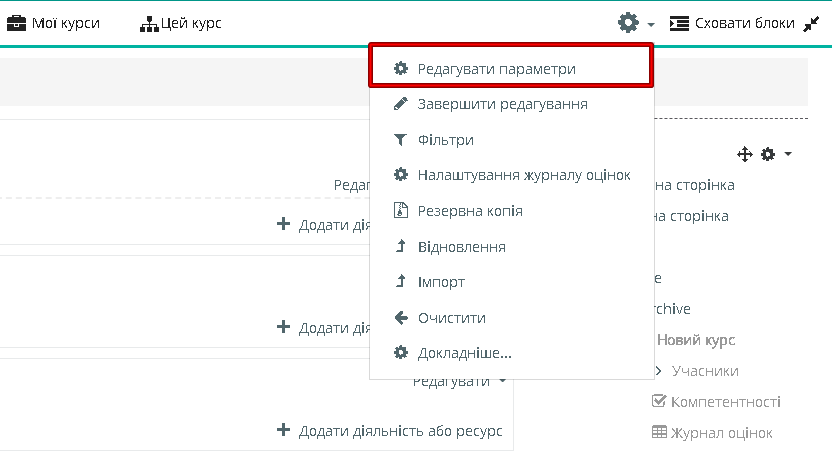
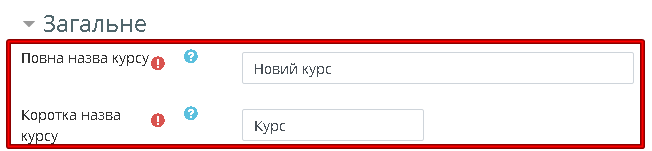
4. Курс прихований.
Рішення: У меню праворуч відкрийте меню, яке розкладається з іконкою та виберіть пункт "Редагувати параметри". Там курс можна зробити видимим.
та виберіть пункт "Редагувати параметри". Там курс можна зробити видимим.

5. Курс відображається не у потрібній кафедрі.
Рішення: надішліть заявку в лабораторію IT. Для відправки заявки використовуйте браузери Google Chrome або Internet Explorer
6. Курс потрібно видалити.
Рішення: У меню праворуч відкрийте меню, яке розкладається з іконкою та виберіть пункт "Редагувати параметри". Там курс можна приховати (Див. пункт 4). Заявка на повне видалення курсу приймається тільки від автора курсу. Надішліть заявку в лабораторію IT, залогінившись під логіном і паролем від moodle, подаючи заявку із назвою курсу, виберіть пункт Електронний контент (moodle), який видно тільки залогіненим користувачам. Для відправки заявки використовуйте браузери Google Chrome або Internet Explorer
та виберіть пункт "Редагувати параметри". Там курс можна приховати (Див. пункт 4). Заявка на повне видалення курсу приймається тільки від автора курсу. Надішліть заявку в лабораторію IT, залогінившись під логіном і паролем від moodle, подаючи заявку із назвою курсу, виберіть пункт Електронний контент (moodle), який видно тільки залогіненим користувачам. Для відправки заявки використовуйте браузери Google Chrome або Internet Explorer
7.Потрібно видалити курс, але шкода затраченої роботи
Скористайтеся перед тим, як подавати заявку на видалення, резервним копіюванням.
1. У меню праворуч відкрийте меню, яке розкладається з іконкою та виберіть пункт "Резервна копія".
та виберіть пункт "Резервна копія".
2. Натисніть внизу кнопку "Перейти до заключного етапу"
3. Почекайте, поки індикатор процесу не покаже 100% та натисніть "Продовжити"
4. Скачайте собі файл. Не забудьте перейменувати файл так, щоб не забути, яка це дисципліна.
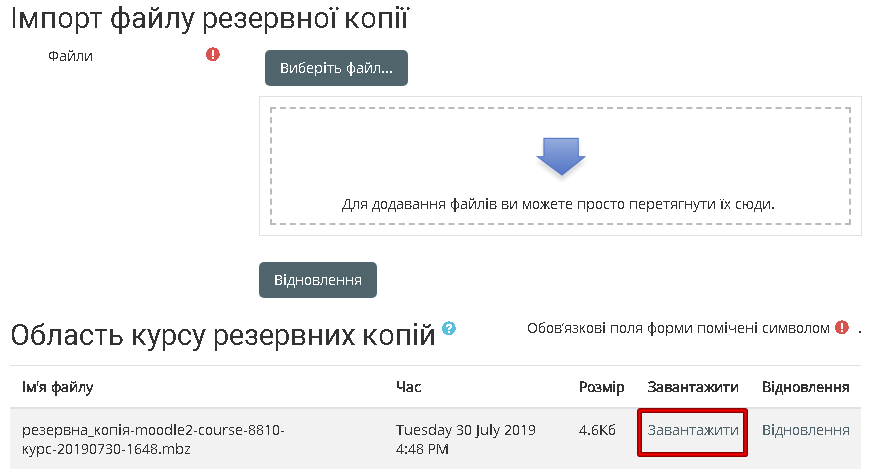
5. Тепер курс можна видаляти. Коли він знову знадобиться, у меню праворуч відкрийте меню, яке розкладається, з іконкою та виберіть пункт "Відновлення". Перетягніть файл на поле з синьою стрілкою. Завантажте файл на сервер - і ваш курс буде таким же, як раніше.
та виберіть пункт "Відновлення". Перетягніть файл на поле з синьою стрілкою. Завантажте файл на сервер - і ваш курс буде таким же, як раніше.
8. Потрібно додати нового викладача в систему.
Рішення: Надішліть заявку в лабораторію IT. У заявці вкажіть Ім'я, прізвище, по-батькові і адресу електронної пошти кожного нового викладача. Для відправки заявки використовуйте браузери Google Chrome або Internet Explorer
9. Потрібно додати до курсу ще одного викладача.
Рішення: Тільки один викладач є відповідальним за вміст. Інших слід додавати як асистентів. Перейдіть у розкладаєме меню "Цей курс" та оберіть "Користувачі", натисніть на "Зарахувати користувачів", додайте нового користувача, призначивши йому роль асистента.
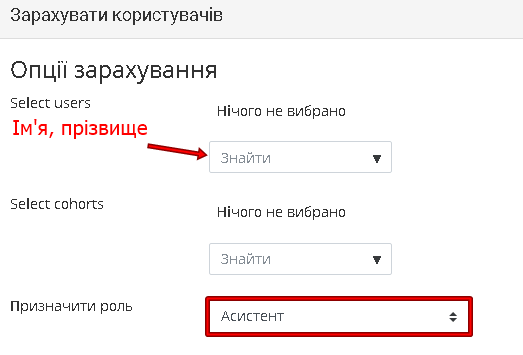
Бланк письмового звернення.